Galaxy Watch: Screenshot erstellen

Mit deiner Samsung Smartwatch kannst du Screenshots erstellen und diese speichern und verwalten wie mit einem Smartphone. Hier erfährst du, wie du dies ganz einfach und praktisch tun kannst.
Gehe wie folgt vor, um einen Screenshot vom Display deiner Galaxy Smartwatch zu erstellen:

1. Halte gleichzeitig die Home- und Zurück-Taste deiner Galaxy Watch kurz gedrückt.
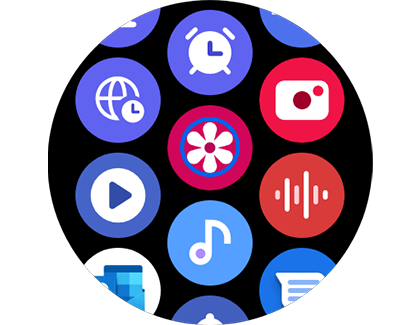
2. Deinen erstellten Screenshot findest du in der Galerie. Tippe auf das Blumen-Symbol, um den Screenshot anzuzeigen.
Alle Screenshots werden automatisch in der Galerie des Geräts, das du mit deiner Galaxy Watch gekoppelt hast, im Album „Watch“ gespeichert.
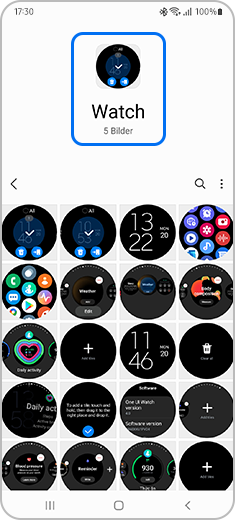
Wenn die Screenshots, die du auf deiner Galaxy Watch erstellt hast, nicht automatisch auf deinem gekoppelten Gerät angezeigt werden, gehe wie folgt vor:
Hinweis: Die Screenshot-Erfassungsmethode kann je nach Galaxy Watch Modell variieren.
Danke für deine Rückmeldung
Bitte wählen Sie einen Grund aus.





